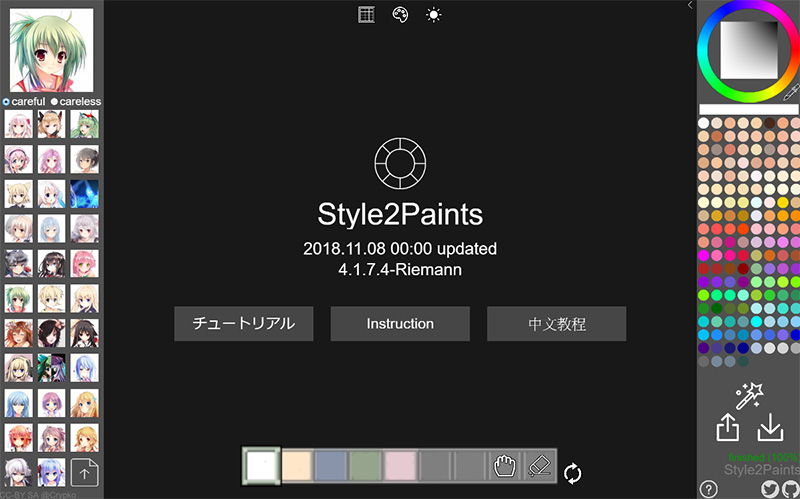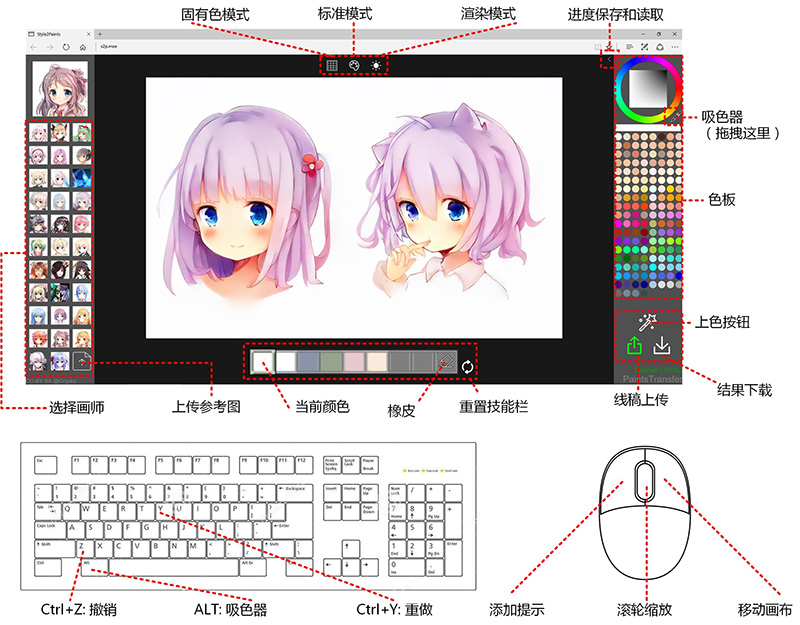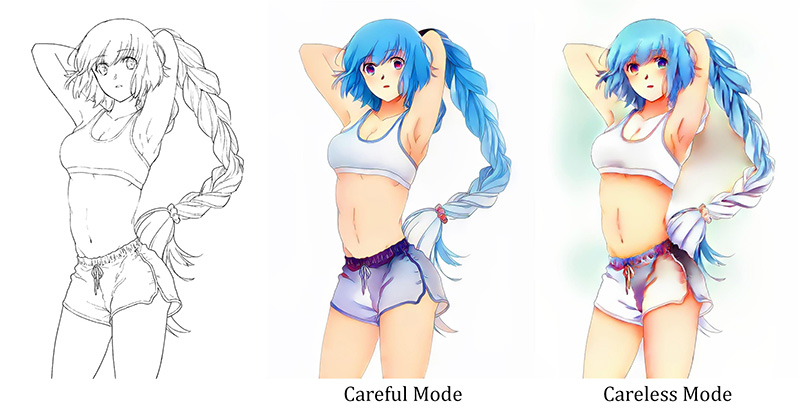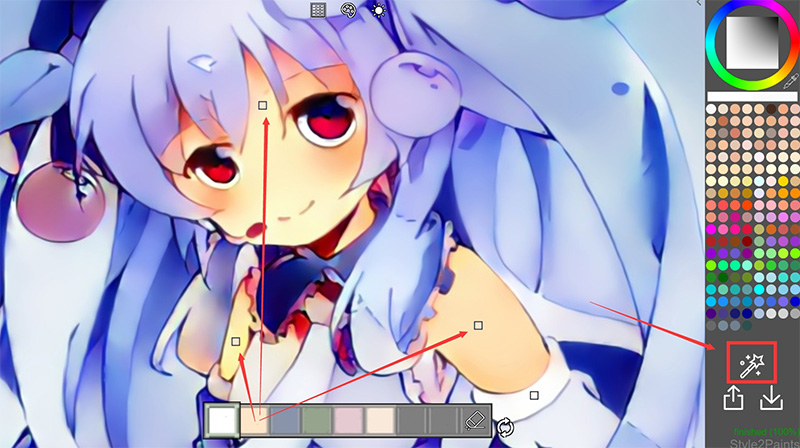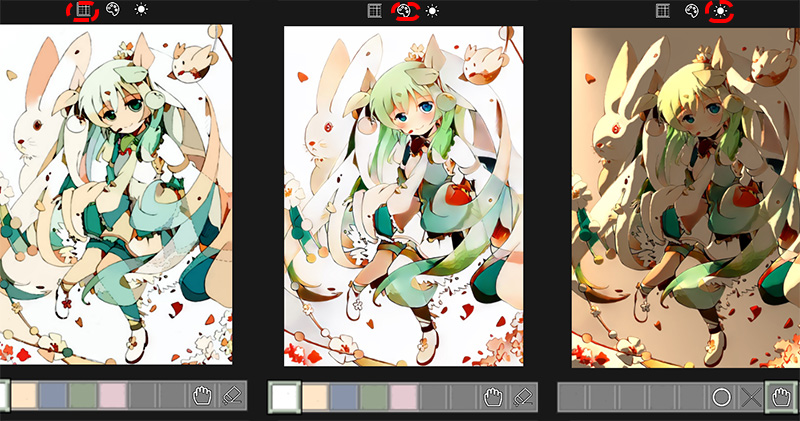近期的 AI 越來越厲害,除了我們所熟知的手機與硬體應用,越來越多軟體、網站與工具類也導入 AI ,利用它的學習能力和執行力加速工作的進程,日本一款名為 Style2Paints 的新填色工具,正是一個以 AI 來幫你將線稿快速轉換為彩圖的網站,免下載還有豐富的填色自由,喜歡畫漫畫或插畫的人可以玩玩看。

▲Style2Paints 中三個不同 AI 繪師所填色的不同風格成品
日本 AI 填色工具網站 Style2Paints ,快速化線稿為彩圖
今天要介紹的這個填色工具 Style2Paints ,你不需要下載,直接在網頁上就能操作,只要上傳繪圖的線稿,只需 10 多秒的時間就能立刻產出兼具光影、色彩效果一次到位的精美畫作,Style2Paints 操作方式與介面非常容易與直觀,整個頁面上分為三大區塊,左側是 AI 繪師,中間是工作區,右側則是功能區。
【Style2Paints 上色網站,點這裡】
【官方中文使用教學,點這裡】
所謂 AI 繪師,其實就是指圖像填色風格,從小圖就可以看出每種風格的差異性,至於上面的 careful 與 careless 則是指上色的精細度,前者為精細,後者是簡單上色,兩者差異在細節方面與 AI 的干預度 ,下面這裡提供兩種模式的圖片比較給大家看看:
首先點選右側功能列中最下方的上傳圖示把電腦中的線稿檔案上傳,接著選擇繪師後就可以看到已經填色好的圖,你可以利用滑鼠滾輪與右鍵縮放、拖曳來查看整個圖片的細節,並且利用左鍵來添加提示點以控制局部的色彩,接著選擇右編功能區的魔術棒來更新指定上色的結果。另外,你還可以利用 ALT 按鍵,以滴管工具的方式來吸取圖畫中任何不份的色彩。
在工作區上方有三個按鈕用以切換,由左到右分別是查看工作區圖像的自動底色,中間為處理過的彩圖觀覽,最右邊的則是渲染模式功能,在渲染模式中你還可以調整光線來源、強度與色彩等,一下下就可以看到整個圖片的改變。
如果你本身很喜歡繪圖又不太會上色,這個工具應該能夠幫助你練習,筆者自己雖然不會畫漫畫,但能玩玩這個工具覺得相當有意思也很有成就感,大家一起來試試看吧!
style2paintsV4 will be released at 2018.11.01. ARE YOU READY? pic.twitter.com/B6VrlgTh1e
— style2paints (@IlIIlIIIllIllII) 2018年10月26日